
第12回 NETMARKとiproute2でトラフィックを完全掌握
面 和毅サイオステクノロジー株式会社
インフラストラクチャービジネスユニット
Linuxテクノロジー部
OSSテクノロジーグループ
シニアマネージャ
2006/11/21
 syslogdの動作を確認
syslogdの動作を確認
LIDS-JPサイトに、今回のsyslogdのシステム環境を「atmarkit_part12.tar.gz」として用意していますので、このファイルをダウンロードして、実際の動作を確認してみましょう。
atmarkit_part12.tar.gz内には、
- LIDSが有効になったシステム(sarge_lids_1.2.2):HOST-ONLY
- syslogサーバ(syslogserver):NAT
- ホストOS(Linuxの場合)をルータとして使用するためのスクリプト(ip_masq.vm.sh)
が同梱されています。
- syslogサーバを立ち上げます。ifconfigコマンドで、IPアドレスを調べておきます
 |
| 図9 syslogサーバのIPアドレスを確認(画像をクリックすると拡大します) |
- ホストOS用のip_masq.vm.shファイルのIPアドレスを修正します。筆者の環境ではvmnet1(HOST-ONLYの際に使用される)のネットワークが“192.168.164.0/24”なので、このようなシェルスクリプトになりました。これは皆さまの環境のvmnet1を調べて、適切な値に修正してください
| lids@hostos:$ /sbin/ifconfig vmnet1 vmnet1 リンク方法:イーサーネット ハードウェアアドレス 00:50:56:C0:00:01 inetアドレス:192.168.164.1 ブロードキャスト:192.168.164.255 マスク:255.255.255.0 UP BROADCAST RUNNING MULTICAST MTU:1500 Metric:1 RX packets:522 errors:0 dropped:0 overruns:0 frame:0 TX packets:859 errors:0 dropped:0 overruns:0 carrier:0 衝突(Collisions):0 TXキュー長:1000 RX bytes:0 (0.0 b) TX bytes:0 (0.0 b) |
| 図10 vmnet1のIPアドレスを確認 |
- ホストOS上でip_masq.vm.shファイルを実行します
- LIDSが有効になったシステムを立ち上げます
- rootでログインした後、“lidsadm -S -- -LIDS”コマンドでLFSを開きます。以下、6〜9の手順はLFS中で行います
- /root/part12以下に、
・iproute.sh
・iptables.syslogd.sh
があります。iproute.shファイル中でIPアドレスが「192.168.164.2」「192.168.164.1」となっていますので、それぞれ「vmnet1のネットワークでvmnet1以外のもの」「vmnet1のIP」に変更します
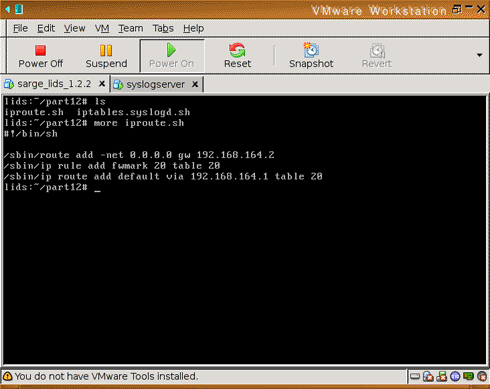 |
| 図11 iproute.shの内容(画像をクリックすると拡大します)> |
- /etc/syslog.conf中でsyslogサーバを指定していますので、これを1で調べたsyslogサーバのIPアドレスに変更します
 |
| 図12 /etc/syslog.confの内容を修正(画像をクリックすると拡大します) |
- “/etc/init.d/sysklogd reload”として、syslog.confのパラメータをリロードさせます
 |
| 図13 syslog.confをリロード(画像をクリックすると拡大します) |
- iproute.sh、iptables.syslogd.shを実行します。これにより、syslogdのみにルーティングが切られて、syslogサーバにログが飛ぶようになります
- LIDSが有効になったシステム上の、LFS以外の端末で“lidsconf -L”として、わざとエラーログを発生させます
- syslogサーバにログが出力されることが確認できます
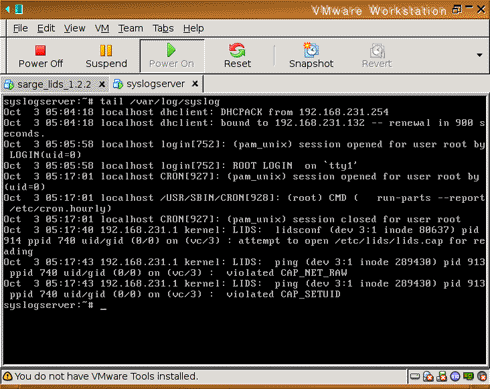 |
| 図14 syslogにログが出力されることを確認(画像をクリックすると拡大します) |
- しかし、LIDSが有効になったシステム上で“ping [syslogサーバのIP]”としても、syslogサーバのIPに接続することはできません。syslogd以外のプログラムからは、このsyslogdサーバへのルーティングを利用することはできません
 |
| 図15 syslogd以外ではルーティングが利用できないことを確認(画像をクリックすると拡大します) |
- LIDSが有効になったシステムを次回以降再起動して使用する場合には、再起動後に、
i)LFSを開く。以降はLFS内で行う
ii)/root/part12/iproute.shを実行する
iii)/root/part12/iptables.syslogd.shを実行する
iv)/etc/init.d/sysklogd reloadを実行する
の手順でコマンドを実行します
次回は、引続きiproute2を使った実例を見ていきます。
|
3/3 |
| Index | |
| NETMARKとiproute2でトラフィックを完全掌握 | |
| Page1 ルーティングをコントロールするiproute2 iptables/iproute2とLIDSを組み合わせるメリット |
|
| Page2 iproute2で「syslogd以外接続禁止」を実現する |
|
| Page3 syslogdの動作を確認 |
|
| Profile |
| 面 和毅(おも かずき) サイオステクノロジー株式会社 インフラストラクチャービジネスユニット Linuxテクノロジー部 OSSテクノロジーグループ シニアマネージャ 学生時代よりUNIXに親しむ。1997年からサーバ構築およびセキュリティ全般を扱う仕事に従事、Linuxを使い始める。 現在はLIDSの普及活動に注力。LIDSユーザ会(LIDS-JP)の立ち上げやLIDS関連文書の日本語化、LIDSを用いたシステム構築の紹介などを行っている。また、サイオステクノロジーでビジネス面でのLIDSの普及活動に注力している。 2005年12月より、LIDS Teamに参加し、LIDSの公式な開発チームの一員として活動している。 |
| Security&Trust記事一覧 |
Security&Trust フォーラム 新着記事
- Windows起動前後にデバイスを守る工夫、ルートキットを防ぐ (2017/7/24)
Windows 10が備える多彩なセキュリティ対策機能を丸ごと理解するには、5つのスタックに分けて順に押さえていくことが早道だ。連載第1回は、Windows起動前の「デバイスの保護」とHyper-Vを用いたセキュリティ構成について紹介する。 - WannaCryがホンダやマクドにも。中学3年生が作ったランサムウェアの正体も話題に (2017/7/11)
2017年6月のセキュリティクラスタでは、「WannaCry」の残り火にやられたホンダや亜種に感染したマクドナルドに注目が集まった他、ランサムウェアを作成して配布した中学3年生、ランサムウェアに降伏してしまった韓国のホスティング企業など、5月に引き続きランサムウェアの話題が席巻していました。 - Recruit-CSIRTがマルウェアの「培養」用に内製した動的解析環境、その目的と工夫とは (2017/7/10)
代表的なマルウェア解析方法を紹介し、自社のみに影響があるマルウェアを「培養」するために構築した動的解析環境について解説する - 侵入されることを前提に考える――内部対策はログ管理から (2017/7/5)
人員リソースや予算の限られた中堅・中小企業にとって、大企業で導入されがちな、過剰に高機能で管理負荷の高いセキュリティ対策を施すのは現実的ではない。本連載では、中堅・中小企業が目指すべきセキュリティ対策の“現実解“を、特に標的型攻撃(APT:Advanced Persistent Threat)対策の観点から考える。
|
|




